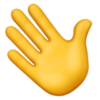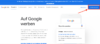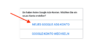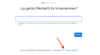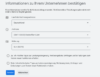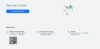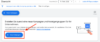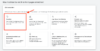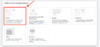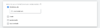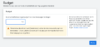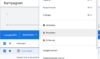FAQ: Wie setze ich einen Google Ads Account auf?
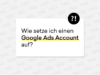
Du möchtest Google Ads-Kampagnen schalten und brauchst dafür einen Google Ads-Account und eine Anleitung, wie Kampagnen angelegt werden können? Dann bist du hier richtig! In dieser Schritt-für-Schritt-Anleitung bekommst du alle Informationen, die du für das Schalten von erfolgreichen Google Ads-Kampagnen benötigst.
Google Ads Account erstellen
- Gehe zu https://ads.google.com/intl/de_de/home/. Zum Erstellen deines Google Ads Accounts kannst du auch die Anleitung von Google zu Rate ziehen.
- Klicke auf den blauen “Jetzt loslegen”-Button.
Optional: Wenn du bereits andere Google Ads-Konten unter der E-Mail-Adresse haben solltest, mit der du derzeit angemeldet bist, musst du auf „Neues Google Ads-Konto“ klicken.
- An dieser Stelle wird dir die standardmäßige „geführte Einrichtung“ präsentiert, bei der Google versucht, dich dazu zu bringen, eine Anzeige von Grund auf zu erstellen. Wir empfehlen, die geführte Einrichtung zu überspringen, da du dann andere Tools (z. B. den Keyword-Planer) für die Planung deiner Kampagne verwenden kannst.
- Um die geführte Einrichtung zu überspringen, scrolle nach unten und klicke auf den Link „Einstellungen für Fortgeschrittene“.
- Klicke anschließend auf „Ein Konto ohne Kampagne erstellen“.
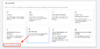
- Gib deine Daten ein und klicke auf „Speichern und weiter“.
- Hinweis: Achte darauf, die Währung auszuwählen, in der du für dieses Google Ads-Konto abgerechnet werden möchtest, da diese später nicht mehr geändert werden kann.
- Das war’s! Du solltest jetzt auf deinem Konto-Dashboard sein.
- Hinweis: Wenn du die geführte Einrichtung überspringst, hast du noch keine Zahlungsmethode eingerichtet. Das musst du tun, bevor deine Kampagnen laufen.
Auto-Tagging aktivieren
Hinweis: Auto-Tagging ist eine optionale, aber empfohlene Funktion von Google Ads, die automatisch einen Parameter zu deiner URL hinzufügt, der Google Analytics mitteilt, von welcher Anzeige der oder die Nutzende kommt. Dies erspart dir das manuelle Taggen jeder deiner Kampagnen und bewahrt dich vor möglichen menschlichen Fehlern, während gleichzeitig detaillierte Google Analytics-Berichte erstellt werden können.
- Gehe zu https://ads.google.com/intl/de_de/home/ und logge dich in deinen Account ein.
- Bevor du die automatische Kennzeichnung aktivieren kannst, musst du eine Dummy-Kampagne erstellen (diese Kampagne wird nicht live sein und kein Budget ausgeben). Klicke auf „Neue Kampagne“.
- Wähle aus der Liste der Ziele „Umsätze“ und klicke auf „Weiter“.
- Wähle aus der Liste der Kampagnentypen „Suche“ aus.
- Wähle “Websitebesuche” aus.
- Füge dann den Namen deiner Kampagne hinzu.
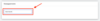
- Klicke auf “Weiter”.
- Klicke bei den Gebotseinstellungen auf „Weiter“, um sie zu überspringen.
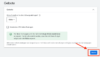
- Lasse in den Kampagneneinstellungen alles so wie voreingestellt und klicke auf „Weiter“.
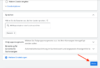
- Lasse auf der Anzeigengruppenseite wieder alles auf Standard/leer und klicke auf „Weiter“.
- Lasse auf der Seite „Erweiterungen“ alles wie vorgegeben/leer und klicke auf „Weiter“.
- Lege dann im Abschnitt „Budget“ das Tagesbudget auf 1 € fest und klicke „Weiter“.
- Auf der Seite „Überprüfung“ wirst du einige Fehler sehen. Ignoriere vorerst alles und klicke auf „Kampagne veröffentlichen“.
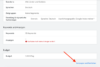
- Wenn du das Bestätigungs-Popup siehst, klicke auf „Veröffentlichen“.
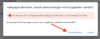
- Jetzt, wo deine Dummy-Kampagne veröffentlicht wurde, kannst du die automatische Kennzeichnung aktivieren. Klicke auf das Google Ads-Logo in der oberen Navigation.
- Klicke in der Seitenleiste auf „Einstellungen -> Kontoeinstellungen -> Auto-Tagging“.
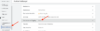
- Aktiviere das Kontrollkästchen „Die URL taggen, auf die Nutzer über meine Anzeige gelangen.“ Klicke dann auf „Speichern“.
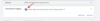
- Das war’s schon! In den ersten 24 Stunden nach der Schaltung deiner Anzeigen solltest du deine Google Ads-Traffic-Informationen in Google Analytics sehen.
- Stelle anschließend sicher, dass du die Dummy-Kampagne auf deiner Kampagnenseite pausierst/entfernst.
Professioneller SEA-Partner gesucht?
Wir erreichen gemeinsam deine Marketingziele – mit einer durchdachten Strategie und konversionsstarken Google Ads.
Fazit
Dank dieser Schritt-für-Schritt Anleitung weißt du jetzt, wie du ein Google Ads-Konto aufsetzt und Auto-Tagging aktivierst. Nun hast du Zugriff auf dein Kampagnen-Dashboard und alle Funktionen, die Google Ads dir bietet. Und damit steht dir nun die ganze Welt der bezahlten Online-Werbung offen.